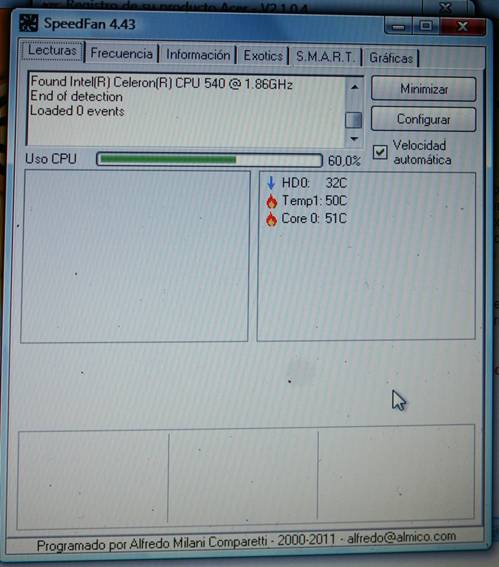| Cambio del ventilador y la pasta térmica de un portátil |
 |
 |
 |
| EQUIPAMIENTO TECNOLÓGICO - Hardware |
| Escrito por Arturo García |
| Jueves, 16 de Junio de 2011 21:55 |
|
Aprende a resolver un problema muy frecuente en los portátiles, cambiar el ventilador y la pasta térmica... Problema:El portátil se calentaba mucho y, debido a esto, y, para protegerse, se apagaba. Este es un problema muy frecuente en los portátiles, debido a la compresión de sus componentes para ocupar menos espacio. Solución:Instalé el programa Fanspeed, en su versión gratuita, que mide las temperaturas de varios componentes, entre ellos el microprocesador. Ejecuté el programa y, efectivamente, la temperatura iba subiendo con el tiempo, hasta alcanzar más de 90ºC. Debido a esto, el portátil se apagaba. Desarmé la tapa de debajo y vi que no funcionaba el ventilador. Además tenía una madeja de polvo alrededor del ventilador. Este es un problema muy frecuente en los portátiles y conviene limpiar periódicamente, para que circule el aire y se disipe el calor. Cambié el ventilador por otro que funcionaba. Además, otro de los problemas de los portátiles es que la pasta térmica, que une el microprocesador con el disipador, debido al calor, se estropea con el tiempo. Así que decidí aprovechar para cambiarla. Ejecuté el programa Fanspeed y las temperaturas bajaron bastante, al rango 55-65ºC. El proceso en imágenes:El portátil por abajo, después de quitar la tapa
El ventilador va con unos tornillitos, se quitan y se desmonta. También hay que quitar la conexión eléctrica (la de los tres cables).
Para cambiar la pasta térmica, hay que desmontar el disipador, para ello solo hay que quitar los 4 tornillos que lo sujetan.
Aquí se ve la pasta blanca encima del micro.
Se quita de ambos lados con alcohol, un trapito y cuidadito.
Se pone una capa fina de pasta extendiéndola bien. Recalco que debe ser capa fina.
Se vuelve a montar el disipador con cuidado.
Y, lo mismo, con el ventilador.
Vuelvo a ejecutar Fanspeed y en esta pantalla veo los nuevos valores.
|